So verwenden Sie Autoplay in einer PowerPoint -Präsentation
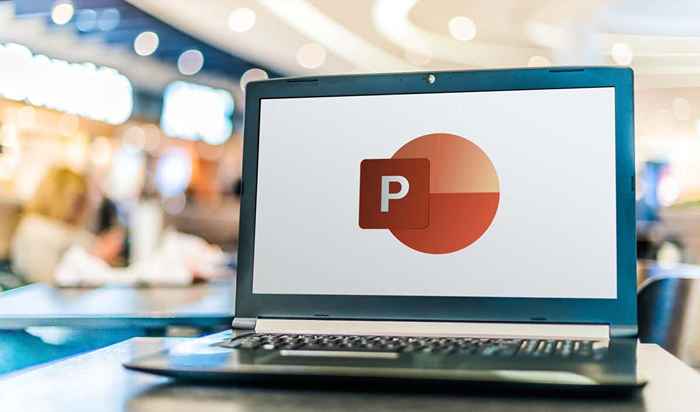
- 3934
- 103
- Aileen Dylus
Wenn Sie bei der Arbeit eine Präsentation abgeben müssen, ist Microsoft PowerPoint das Standard -Tool, das die meisten Menschen verwenden. Ohne Kreativität können PowerPoint -Präsentationen jedoch langweilig werden. Lernen, wie man PowerPoint -Folien autoplayen.
In diesem Artikel lernen Sie, wie Sie Inhalte in PowerPoint -Folien automatisieren können. Sie können automatisch ein eingebettetes Video abspielen, wenn eine Folie angezeigt wird oder Animationen für Autoplay -Animationen. Schließlich können Sie eine selbstlaufende Präsentation erstellen, die mit einem spezifischen Timing, den Sie eingerichtet haben, durch die nächste Folie bewegt werden.
InhaltsverzeichnisHinweis: Die folgenden Tipps funktionieren auf PowerPoint, unabhängig davon, ob Sie auf einem Windows oder einem Mac -Computer ausgeführt werden.
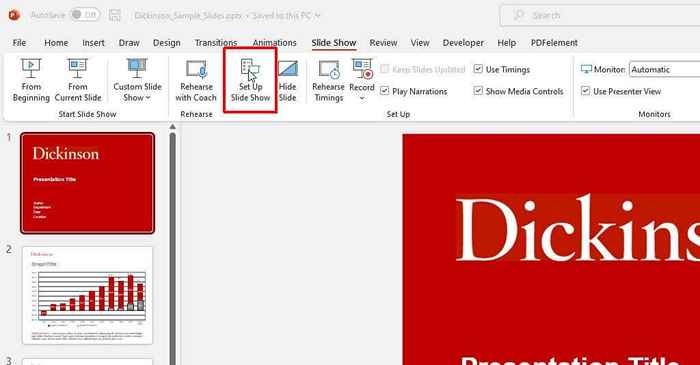
- Verwenden Sie die Optionen im Popup-Fenster, um zu konfigurieren, wie sich Ihre Präsentation während des Autoplays verhalten wird.
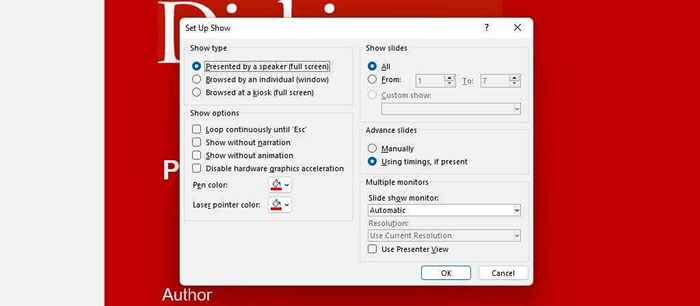
So funktioniert jede Option:
- Präsentiert von einem Lautsprecher: Der Lautsprecher muss mit dem Mausklick durch jede Folie klicken. Das automatische Dia -Timing ist jedoch weiterhin eine Option, wenn Sie es rechts auswählen.
- Von einem Individuum durchsucht.
- Durch den Kiosk durchsucht. Dadurch ermöglicht automatisch die Option Schleife am unteren Rand des Fensters kontinuierlich.
Schleifzeiten proben und setzen
Der nächste Schritt besteht darin, das Dia -Timing einzurichten und Ihre Präsentation zu proben, um sicherzustellen.
Die Verwendung dieser Probenoption ist auch eine großartige Möglichkeit, Ihre Präsentation zu üben und sicherzustellen, dass die Gesamtlaufzeit innerhalb Ihrer Einschränkungen liegt.
Um dies zu tun:
- Wählen Sie im Menü eine Diashose und wählen Sie im Band den Probezeiten aus.

- Dadurch wird die Sitzung "Aufzeichnung" gestartet. In diesem Modus müssen Sie normalerweise das Skript verwenden, das Sie während Ihrer Präsentation verwenden werden. Wenn Sie auf einer bestimmten Folie fertig sind, wählen Sie den „nächsten“ Pfeil, um mit der nächsten Folie fortzufahren.
Hinweis: Verwenden Sie die Schaltfläche „Pause“, um die Zeit für die aktuelle Folie zu pausieren, wenn Sie Ihre Gedanken sammeln oder aus irgendeinem Grund eine Pause einlegen müssen. Dieses kleine Fenster zeigt Ihnen auch die Gesamtzeit für Ihre gesamte Präsentation.
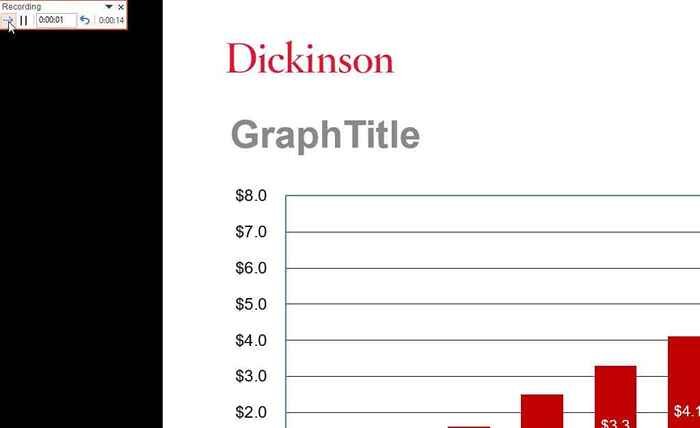
- Tun Sie dies weiter durch alle Folien. Drücken Sie schließlich das „X“ in der oberen rechten Ecke, um die Aufnahme auf der letzten Folie zu beenden. Sie sehen eine Popup-Nachricht, in der Sie gefragt werden, ob Sie Ihre neuen Folienzeiten speichern möchten.
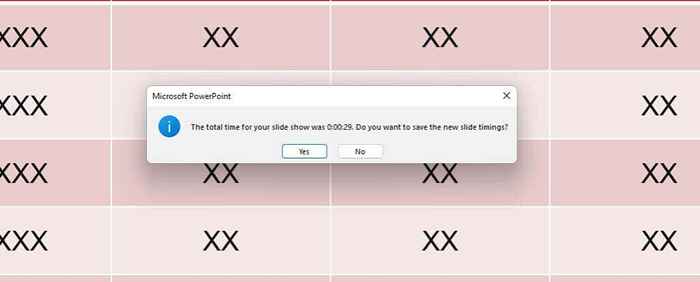
Sobald Sie diese Änderungen gespeichert haben, ist Ihre PowerPoint -Präsentation bereit zu verwenden. Wenn Sie die Standardeinstellung aufbewahrt haben, die von einer Lautsprechereinstellung präsentiert und die Verwendung von Timings aktiviert wurde. Wenn Sie unter „Fortschrittsrutschen“ vorhanden sind, können Sie Ihre Präsentation manuell starten und dann die Folien automatisch vorantreiben, während Sie sprechen.
DISHOUM aufzeichnen (vollständig automatisiert)
Wenn Sie eine vollständig selbst laufende Präsentation für einen Kiosk erstellen oder Menschen an sich selbst senden möchten, wählen Sie die oben beschriebene Option „Setup Show“ aus.
Notieren Sie Ihre Präsentation, indem Sie die Diashow im Menü auswählen und den Datensatz im Band auswählen. Wählen Sie als Nächst.
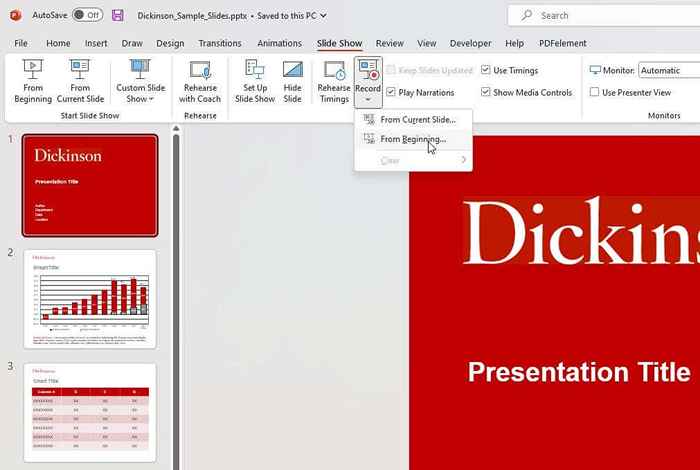
Sie können diesen Schritt überspringen, wenn Sie Ihre Stimme nicht aufzeichnen möchten, die die Diashow erzählt. Stellen Sie einfach sicher, dass Sie das Kontrollkästchen ohne Erzählung ohne Erzählung im Fenster Setup -Show aktiviert haben.
Wie man ein Video einbettet und automatisch einbettet
Eine andere Sache, die Sie in Ihren PowerPoint -Präsentationen automatisieren können.
Klicken Sie in der Bearbeitungsansicht mit der rechten Maustaste auf das Video, das Sie automatisieren möchten, und wählen Sie den Pfeil nach rechts neben der Startschaltfläche aus.
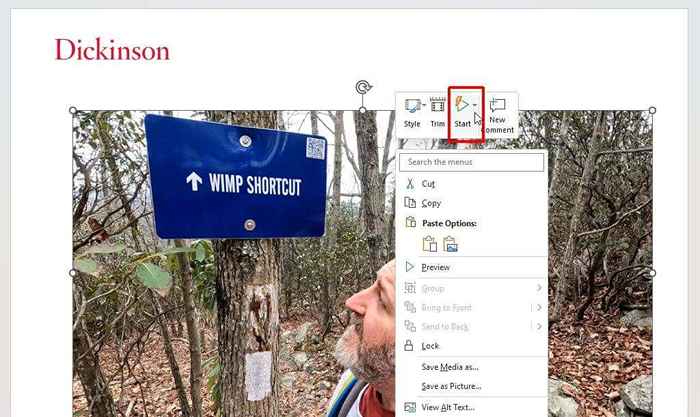
Wählen Sie im Dropdown -Menü automatisch aus.
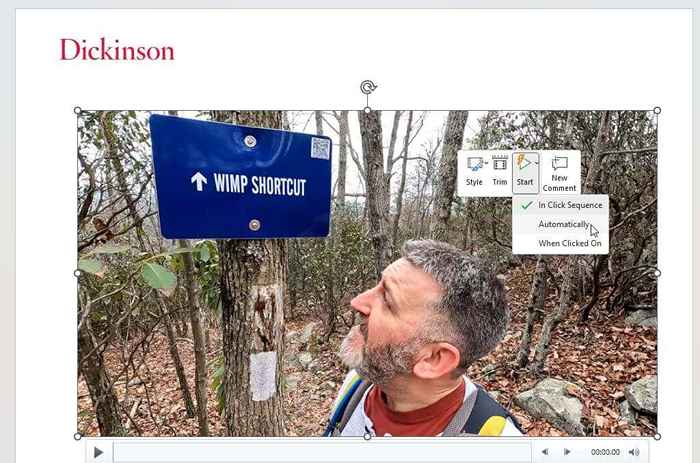
Speichern Sie die PowerPoint -Präsentation. Jetzt beginnt es automatisch zu spielen, wenn Sie mit Ihrem eingebetteten Video in der Moderatoransicht zur Folie voranschreiten.
Sollten Sie eine selbstlaufende PowerPoint-Präsentation verwenden?
Die Option, dass Ihr PowerPoint -Diashow -Fortschritt automatisch vorhanden ist. Es ist jedoch nicht immer der richtige Ansatz. Zum Beispiel ist eine vollständige, aufgezeichnete Präsentation großartig, wenn Sie Ihre Präsentation per E -Mail senden oder einen Download anbieten. Aber eine selbstlaufende Präsentation könnte nach hinten losgehen, wenn Sie in ein Nebengespräch hineingezogen werden oder andere Dinge haben, die Sie im laufenden Fliegen sagen möchten. Infolgedessen fummeln Sie sich möglicherweise, um Ihre Präsentation zu pausieren.
Wenn Sie mehr Kontrolle über Ihren Präsentationsfluss wünschen, ist es am besten für Ihre Situation am besten, bei einer manuell ausgeführten Präsentation zu bleiben.
- « 5 Beste Laptop -Kühlkissen für 2023 zu kaufen
- So deaktivieren Sie den Sperrbildschirm in Windows 11 »

